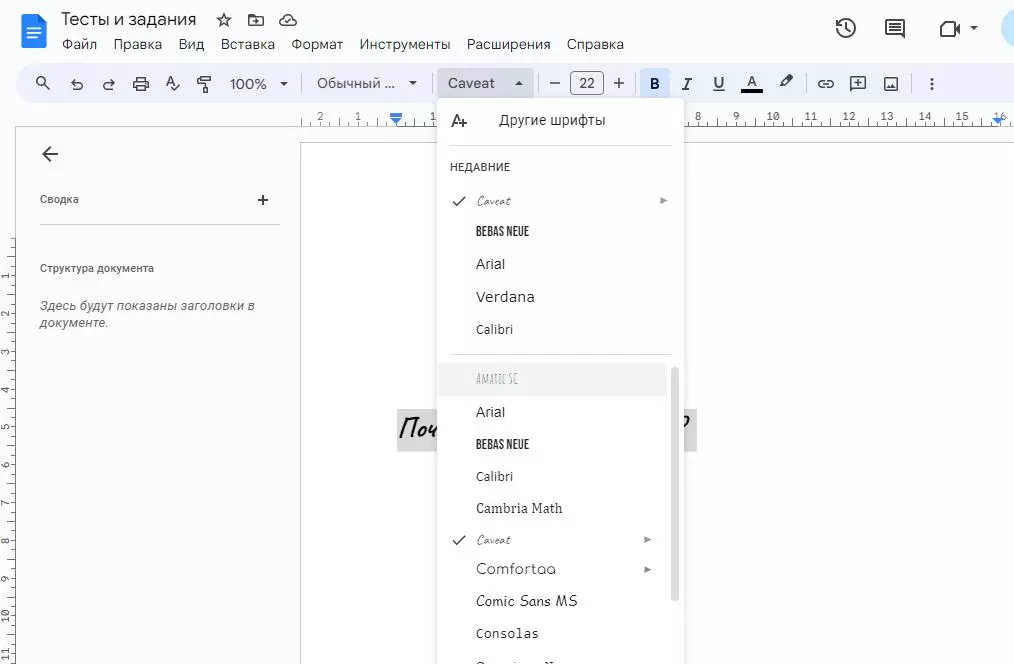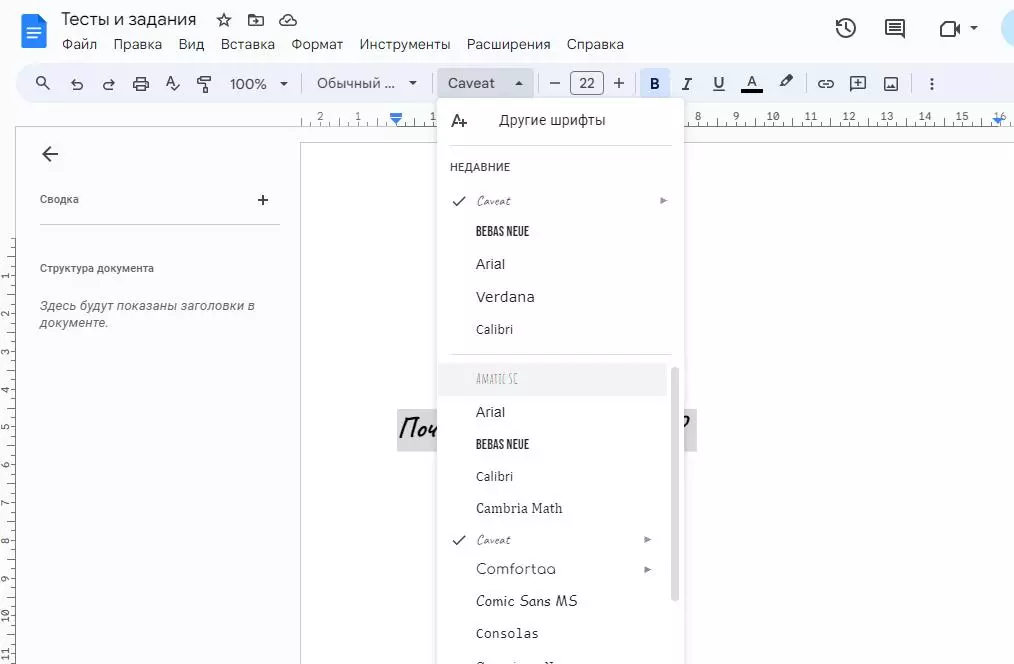
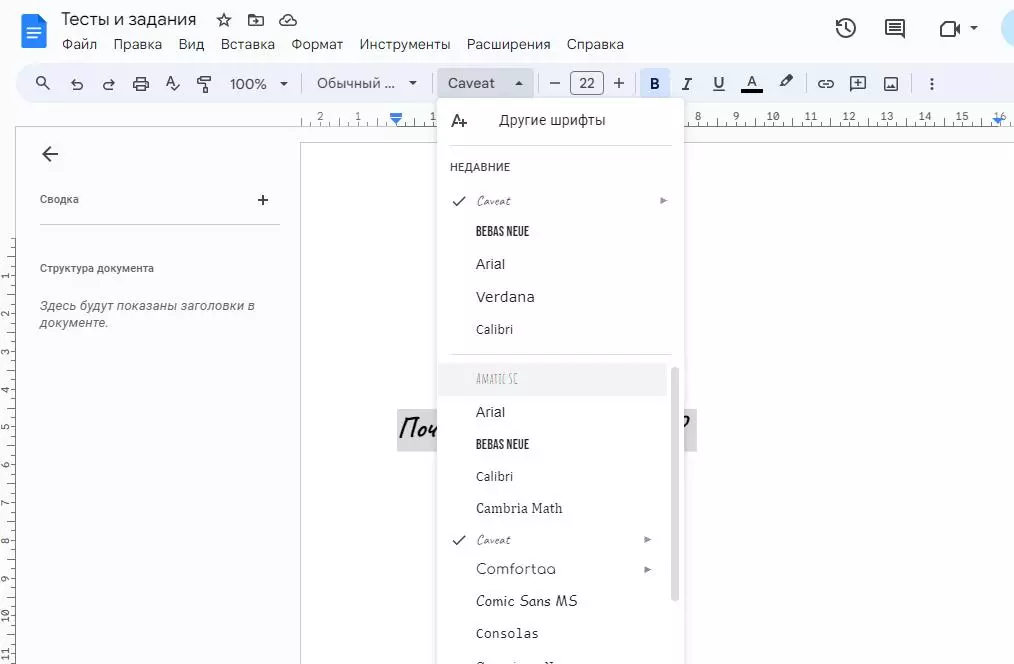
Выравнивание текста и контента в таблицах Word является важной задачей при создании профессиональных документов. Правильное выравнивание помогает улучшить внешний вид таблицы, делает ее более читабельной и структурированной.
В Word существует несколько способов выравнивания текста и контента в таблицах. Вы можете выровнять текст по левому, правому или центральному краю ячеек, а также применить вертикальное выравнивание к тексту или контенту.
Для выравнивания текста в ячейках таблицы нужно выделить нужные ячейки или всю таблицу, затем выбрать вкладку «Расположение» и в разделе «Выравнивание» выбрать нужный вариант выравнивания. Для выравнивания текста по горизонтали доступны следующие опции:
- Выравнивание по левому краю: текст располагается по левому краю ячейки;
- Выравнивание по правому краю: текст располагается по правому краю ячейки;
- Выравнивание по центру: текст располагается по центру ячейки;
- Распределить по ширине: текст автоматически равномерно распределяется по ширине ячейки.
Чтобы применить вертикальное выравнивание к тексту или контенту в ячейках таблицы, нужно выбрать нужные ячейки или всю таблицу, затем перейти на вкладку «Таблица», выбрать раздел «Выравнивание» и выбрать опцию выравнивания по вертикали. Вы можете выбрать вертикальное выравнивание по верхнему, нижнему краю или по центру ячейки.
Выравнивание текста в таблицах Word
При работе с таблицами в программе Word, важно научиться правильно выравнивать текст, чтобы таблица выглядела аккуратно и профессионально.
В Word существует несколько способов выравнивания текста в ячейках таблицы. Один из самых распространенных способов — выравнивание текста по ширине ячейки. Это означает, что текст будет заполнять всю доступную ширину ячейки и будет выглядеть ровно и симметрично.
Если необходимо выровнять текст по центру ячейки, можно воспользоваться функцией «Центрирование». Она позволяет выравнять текст по горизонтали — посередине ячейки. Это особенно полезно, когда нужно создать заголовки или выделить особо важные данные.
Еще один вариант выравнивания текста в таблице — это выравнивание по левому или правому краю. Выравнивание по левому краю подразумевает, что текст начинается с левой стороны, а выравнивание по правому краю — с правой стороны ячейки.
Также в Word есть возможность добавления отступов или выравнивание по вертикали. Отступы позволяют сделать отступ перед текстом и после текста в ячейке таблицы. Это может быть полезно в случае необходимости выделить отдельные блоки информации в таблице.
Как видно, в программе Word существует множество способов выравнивания текста в таблицах. Выбор способа зависит от ваших предпочтений и требований документа, но важно помнить, что правильное выравнивание текста помогает создать четкую и понятную таблицу для чтения и анализа данных.
Выравнивание текста по горизонтали
Выбор определенного вида выравнивания зависит от целей документа и предпочтений автора. Опции выравнивания в Word включают выравнивание по левому краю, по правому краю, по центру и по ширине.
- Выравнивание по левому краю используется для создания равномерного отступа справа от текста. Этот вид выравнивания наиболее распространен и удобен для чтения.
- Выравнивание по правому краю создает равномерный отступ слева от текста. Этот вариант часто используется для оформления заголовков или других блоков текста, которые требуется выделить.
- Выравнивание по центру помещает текст по центру строки, создавая равномерные отступы с обеих сторон. Этот вид выравнивания часто используется для создания красивого дизайна заголовков или подзаголовков.
- Выравнивание по ширине автоматически распределяет пробелы между словами и символами, чтобы текст был равномерно распределен по ширине строки. Этот вид выравнивания используется реже и может быть полезен при создании документов с определенным форматированием.
Важно учитывать, что правильное выравнивание текста способствует улучшению визуального восприятия информации. При выборе конкретного вида выравнивания следует руководствоваться требованиями документа и его целью.
Выравнивание текста по вертикали
Есть несколько способов выравнивания текста по вертикали в таблице:
- Верхний вертикальный выравнивающий индикатор – выравнивает текст по верхнему краю ячейки. Это особенно полезно, когда требуется выровнять содержимое ячеек по горизонтали, а вертикальное выравнивание не имеет значения.
- Средний вертикальный выравнивающий индикатор – выравнивает текст по центру ячейки. Он обеспечивает равномерное распределение текста по вертикали, делая его более сбалансированным и профессиональным.
- Нижний вертикальный выравнивающий индикатор – выравнивает текст по нижнему краю ячейки. Это полезно, когда содержимое таблицы по вертикали выровнено по нижнему краю и требуется подобное выравнивание для текста.
Выбор подходящего способа вертикального выравнивания зависит от задачи и предпочтений автора. Важно помнить, что правильное выравнивание текста по вертикали в таблице обеспечивает единообразный и профессиональный вид документа, делая его удобным для использования и чтения.
Добавление отступов в таблицах
Для добавления отступов в таблице можно использовать различные методы. Один из них — использование элемента «отступ» в верхней границе ячейки. Этот элемент позволяет вставлять пробельные символы перед содержимым ячейки, создавая тем самым отступ.
Еще один способ — использование стилей форматирования таблицы. В Word есть возможность создавать собственные стили, которые могут определять ширину отступа для ячеек. Это позволяет применять один стиль ко всей таблице или только к определенным ячейкам, в зависимости от потребностей и требований оформления.
Кроме того, можно использовать функцию «выровнять по левому краю» или «выровнять по правому краю» для отдельных ячеек или всей таблицы. Это также создает визуальный отступ и позволяет создать более упорядоченный вид таблицы.
Важно помнить, что при добавлении отступов в таблице необходимо учитывать общую структуру и дизайн документа. Отступы не должны быть слишком большими, чтобы не нарушать целостность документа и визуальное восприятие информации.
Как выровнять контент в таблицах Word?
Есть несколько способов выравнивания контента в таблице Word, которые позволяют достичь оптимального результата:
- Выравнивание по левому краю: этот способ выравнивания отображает текст и контент в таблице олецо слева. Это наиболее часто используемое выравнивание, так как придает таблице ясную и структурированную форму.
- Выравнивание по правому краю: в таком случае текст и контент в таблице располагаются по правому краю. Этот стиль выравнивания можно использовать, когда требуется выделить важную информацию или создать симметричный дизайн таблицы.
- Выравнивание по центру: при выборе этого стиля выравнивания текст и контент в таблице будут выровнены по центру. Это придает таблице более аккуратный и эстетически приятный вид.
- Выравнивание по ширине: этот способ выравнивания позволяет равномерно распределить контент по ширине ячеек таблицы. Он особенно полезен, когда в таблице есть столбцы с различной длиной текста.
- Выравнивание по верхнему краю: данный стиль выравнивания позволяет выровнять контент в таблице по верхнему краю ячеек. Он особенно полезен, когда в таблице содержится много текста или когда необходимо поставить акцент на верхнюю часть таблицы.
- Выравнивание по нижнему краю: в случае выравнивания по нижнему краю контент в таблице будет выровнен к нижнему краю ячеек. Такое выравнивание можно использовать, когда в таблице присутствует пространство внизу и необходимо выделить его.
Корректное выравнивание текста и контента в таблицах Word — основополагающий фактор для создания профессионального визуального образа документа. Выберите подходящий стиль выравнивания в зависимости от целей и требований вашего проекта, чтобы добиться оптимального эффекта.
Выравнивание изображений в ячейках
При работе с таблицами в Word необходимо уметь выравнивать содержимое ячеек, включая изображения. Выравнивание изображений в ячейках позволяет создавать красивые и профессиональные документы.
Для выравнивания изображений в ячейках можно использовать различные методы. Один из них — это использование функции «Выровнять по вертикали». Эта функция позволяет выровнять изображение по центру, сверху или снизу ячейки, чтобы оно было центрировано относительно текста или других элементов в ячейке.
Другой способ — это изменение размеров изображения, чтобы оно соответствовало размерам ячейки. При этом можно задать масштаб, чтобы изображение не было ни слишком большим, ни слишком маленьким, а идеально вписывалось в ячейку.
Также можно выровнять изображения по горизонтали, чтобы они были выровнены по левому, центральному или правому краю ячейки. Это позволяет создавать аккуратные и симметричные таблицы с изображениями.
Выравнивание изображений в ячейках является важным аспектом при создании таблиц в Word. Правильное выравнивание позволяет создавать читабельные и эстетически приятные документы.
Выравнивание таблицы внутри ячеек
Когда мы говорим о выравнивании таблицы внутри ячеек, мы можем рассмотреть несколько аспектов, таких как выравнивание текста, выравнивание изображений и выравнивание других элементов контента.
Выравнивание текста:
- Горизонтальное выравнивание: текст может быть выровнен по левому краю, по правому краю, по центру или по ширине ячейки.
- Вертикальное выравнивание: текст может быть выровнен по верхнему краю, по нижнему краю или по центру ячейки.
Выравнивание изображений:
- Изображение может быть выровнено по левому краю, по правому краю, по центру или по ширине ячейки.
- Если в ячейке есть текст, его можно выровнять относительно изображения по левому краю, по правому краю или по центру.
Выравнивание других элементов контента:
- Другие элементы, такие как таблицы, графики или списки, могут быть выровнены по левому краю, по правому краю, по центру или по ширине ячейки.
- Если в ячейке есть текст, его можно выровнять относительно другого элемента контента по левому краю, по правому краю или по центру.
Выравнивание таблицы внутри ячеек является важным инструментом для создания профессионально выглядящих документов. Правильное выравнивание поможет сделать содержимое более читабельным и соразмерным, что повысит его эстетическую ценность и удобство восприятия.
Вопрос-ответ:
Как выровнять текст в ячейках таблицы по центру?
Чтобы выровнять текст в ячейках таблицы по центру, можно использовать CSS-свойство text-align и задать значение «center» для соответствующих ячеек. Например, таблица с классом «my-table» и ячейками класса «my-cell»: .my-table .my-cell { text-align: center; }
Как выровнять текст в ячейках таблицы по левому краю?
Для выравнивания текста в ячейках таблицы по левому краю можно использовать CSS-свойство text-align и задать значение «left» для соответствующих ячеек. Например, таблица с классом «my-table» и ячейками класса «my-cell»: .my-table .my-cell { text-align: left; }
Как выровнять текст в ячейках таблицы по правому краю?
Для выравнивания текста в ячейках таблицы по правому краю можно использовать CSS-свойство text-align и задать значение «right» для соответствующих ячеек. Например, таблица с классом «my-table» и ячейками класса «my-cell»: .my-table .my-cell { text-align: right; }
Как выровнять содержимое ячеек таблицы по вертикали по центру?
Чтобы выровнять содержимое ячеек таблицы по вертикали по центру, можно использовать CSS-свойство vertical-align и задать значение «middle» для соответствующих ячеек. Например, таблица с классом «my-table» и ячейками класса «my-cell»: .my-table .my-cell { vertical-align: middle; }
Как выровнять содержимое ячеек таблицы по верхнему краю?
Для выравнивания содержимого ячеек таблицы по верхнему краю можно использовать CSS-свойство vertical-align и задать значение «top» для соответствующих ячеек. Например, таблица с классом «my-table» и ячейками класса «my-cell»: .my-table .my-cell { vertical-align: top; }